Transfer de e-mail de la furnizorii actuali de servicii poștale (de exemplu, yandex.ua sau mail.ru) către serverele de poștă electronică Zoho.com
Zoho Mail este capacitatea de a transfera cu ușurință direct e-mailurile de la e-mail existente la conturile de utilizator corespunzătoare din Zoho Mail. Bole devreme am spus deja cum să vă înregistrați în acest serviciu și să creați o corespondență de domeniu (corporativă) pe Zoho.eu. Migrarea IMAP este cel mai bun mod de migrare a mesajelor e-mail, deoarece e-mailurile sunt difuzate împreună cu dosarele și informațiile de stare. Modificările în serviciul de e-mail vor fi invizibile utilizatorilor și vor putea continua să lucreze din locul unde au plecat. Acest lucru face mai ușor să vă obișnuiți cu noul serviciu de poștă electronică și nu afectează performanța.
Dacă serverul de e-mail anterior nu acceptă IMAP, e-mailurile pot fi migrate utilizând migrarea POP.
În plus, administratorul poate utiliza Expertul migrare Exchange pentru a migra de e-mail de la Exchange Server / Outlook pe conturile de utilizator în Zoho Mail în cazurile în care e-mail prin serviciul anterior a fost început intern (local) Exchange Server (fără POP / suport IMAP) sau când e-mailurile utilizatorilor sunt în Outlook și sunt disponibile ca fișiere PST independente. Expertul de migrare a corespondenței de la Zoho suportă, de asemenea, medii Hosted Exchange pentru migrarea e-mailurilor utilizând informațiile profilului Outlook conectându-le la un server Hosted Exchange.
Beneficii ale migrării IMAP prin POP
Dacă e-mailurile se află în serviciul de e-mail bazat pe cloud (Google Apps, Yahoo sau orice server de poștă cloud care acceptă accesul IMAP), puteți utiliza panoul de control pentru a migra serverul pe server prin intermediul IMAP.
Zoho Mail acceptă migrarea IMAP și POP, dar migrarea IMAP are mai multe avantaje.
Aceste dosare sunt migrate.
Popul nu acceptă migrarea bazată pe foldere. Toate e-mailurile sunt transferate în căsuța de e-mail.
Suport pentru mai mulți clienți:
- E-mailurile sunt transferate chiar și atunci când accesați alți clienți.
- E-mailurile sunt sincronizate în mai mulți clienți cu serviciile guvernamentale.
- Mesajele electronice care sunt disponibile în căsuța poștală sursă sunt sincronizate cu informațiile despre dosar și stare.
- E-mailurile trimise de alți clienți sunt sincronizate prin imap.
Suport pentru un singur client:
- Dacă există mai multe solicitări de client, scrisoarea este furnizată unui singur client.
- Mesajele e-mail primite în mod implicit nu sunt disponibile pentru migrare.
- E-mailurile trimise de alți clienți nu vor fi migrate deoarece nu sunt acceptate de servere pop.
Migrarea este de obicei efectuată rapid și informații detaliate despre migrație.
Migrarea prin pop mai lentă decât migrarea IMAP
Informații necesare transferului:
Migrarea prin POP / IMAP necesită următoarele date:
- Numele serverului este numele gazdei serverului IMAP sau al serverului POP din care doriți să migrați
- Port server - pentru servere standard, sunt acceptate porturile standard pentru SSL și Non SSL.
- Porturile acceptate pentru IMAP-143 (fără SSL), 993 (SSL)
- Porturile acceptate pentru POP-110 (fără SSL), 995 (SSL)
- Tipurile de tip SSL - sunt acceptate numai certificate de încredere. Certificatele SSL cu semnătură automată nu sunt acceptate din motive de securitate.
- Protocolul de migrare. Selectați dacă protocolul dvs. de migrare este POP sau IMAP.
- Sursă de nume de utilizator și parole pentru conturile de utilizator. Asigurați-vă că conturile sursă sunt activate în accesul IMAP.
- Excludeți lista de dosare. Pentru a accelera procesul de migrare, administratorul poate exclude unele foldere, de exemplu, "Spam". De asemenea, puteți crea un folder partajat cu e-mailuri pe care nu trebuie să le migrați. Acest dosar poate fi în lista generală de excepții, care va fi aplicată tuturor utilizatorilor.
- Limita maximă de conectare. Limita maximă de conectare este numărul maxim de conexiuni acceptate de server la un moment dat. De exemplu, dacă specificați 5 ca limită maximă de conectare la începutul migrării, procesul de migrare va fi lansat simultan pentru 5 utilizatori. Procesul de migrare va fi mai rapid dacă migrarea paralelă are loc între servere.
- Prefixul căii. Unele servere IMAP au nevoie de informații despre prefixul PATH pentru conectarea și primirea de e-mail prin IMAP.
- Black Out Timpul - dacă știți perioadei de inactivitate stabil server sau constanta de timp a săptămânii, atunci când serverul este supraîncărcat, introduceți ziua săptămânii, ora în format de 24 de ore (de la «x» la «y» «Hours") și fusul orar corespunzător. Pentru a evita orice funcționare defectuoasă, migrarea va fi întreruptă la ora specificată. Blackout se aplică în cazul în care există intervale de timp specifice când migrarea ar trebui suspendată.
Despre serverul sursă:
Pentru a adăuga o migrare nouă, trebuie să adăugați serverul sursă din care doriți să transferați mesajele e-mail. Dacă doriți să migrați e-mailuri în Zoho Mail, puteți efectua migrarea de pachete, precum și de la servere diferite, dacă aveți mai multe domenii găzduite de diferiți furnizori.
2. Porniți panoul de control, mergeți la Gestionare e-mail și selectați "Migrați e-mail" (Migrare).
3. Selectați Adăugați migrare pentru a furniza informații despre server pentru migrare.
4. Specificați numele transferului.
5. Selectați protocolul de migrare ca IMAP sau POP, în funcție de preferințele dvs. (Dacă transferați poștă electronică de la Yandex, specificați protocolul POP, deoarece nu funcționează prin IMAP.)
6. Specificați numele gazdei serverului, tipul de SSL și numărul de port care urmează să fie migrat.
7. Selectați dacă doriți să migrați din Gmail sau din alte servicii. Migrarea din Gmail este ușor diferită de cea descrisă aici.
8. Specificați limita maximă de conectare pentru serverul dvs.
9. Excludeți lista de directoare pe care nu trebuie să migrați în timpul migrării.
10. Selectați "Adăugați migrarea" pentru a salva informații despre server.
11. Întoarceți-vă la pagina principală de migrare.
12. Următorul pas pentru transfer, trebuie să adăugați informații despre cont.
Informații despre contul de transfer al corespondenței. Pentru a face acest lucru, faceți clic pe numele migrației noastre
După adăugarea datelor despre server, veți reveni la pagina principală de migrare. Pentru a adăuga conturile originale pentru transfer, faceți clic pe numele migrării în câmpul "Transfer Name".
Adăugarea de conturi de utilizator pentru migrare, pas cu pas:
- Selectați numele de migrare la care doriți să adăugați informații despre sursă și destinație.
- Selectați "Adăugați conturi" pentru a adăuga manual informații despre cont
- Specificați numele de utilizator / parola sursei și destinația unde vor fi transferate e-mailurile.
- Dacă migrați IMAP, puteți sări peste orice dosar în timpul migrării.
- Omiterea dosarelor este utilă atunci când administratorii reiau o migrare pentru același set de utilizatori pentru unele e-mailuri noi sau e-mailuri ratate.
- După ce faceți clic pe butonul "Adăugați", lucrarea cu serverul sursă furnizat este finalizată.
Pași pentru importarea utilizatorilor dintr-un fișier CSV:
1. Pregătiți un fișier Excel sau Zoho cu fișierele Source, Password, Destination. Puteți specifica suplimentar prioritatea coloanei, care specifică ordinea de transfer a conturilor de utilizator.
2. Completați coloanele corespunzătoare pentru a transfera conturile de utilizator.
3. Salvați fișierul ca fișier CSV.
4. Faceți clic pe linkul "Conturi" de pe pagina "Migrarea conturilor de utilizator".
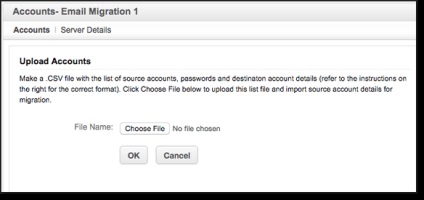
5. Pentru a descărca conturile, selectați fișierul corespunzător și faceți clic pe OK.
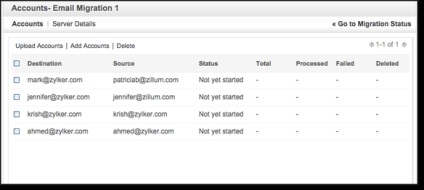
7. Înainte de a începe migrarea, puteți modifica informațiile despre server sau tipul de migrare.
Comportamentul Gmail
Porniți procesul de migrare a mesajelor de poștă electronică de la un alt serviciu de poștă electronică
Pe panoul de control, accesați secțiunea "Migrarea la administrarea poștei". Asigurați-vă că după ce adăugați utilizatorii pentru migrare, parolele originale nu sunt modificate. Parola trebuie să fie aceeași, atâta timp cât întregul proces de migrare nu este finalizat. Puteți adăuga mai multe migrări de la diferite servere sau de pe același server la diferite grupuri de utilizatori pentru a avea o migrare planificată și planificată.
1. Lista migrărilor adăugate va fi afișată pe pagina "Migrații".
2. Faceți clic pe link-ul "Start", prin migrarea pe care tocmai ați adăugat pentru a începe transferul de mesaje.
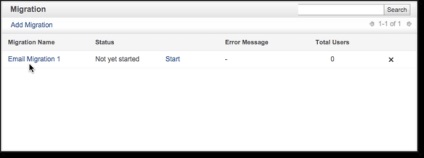
1. Migrarea va fi programată și starea va fi "Rularea" pentru migrarea curentă.
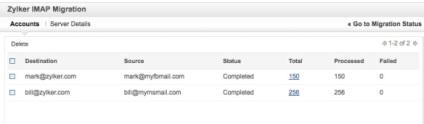
1. Statistici detaliate și informații despre dosar vor fi disponibile pentru migrarea IMAP.
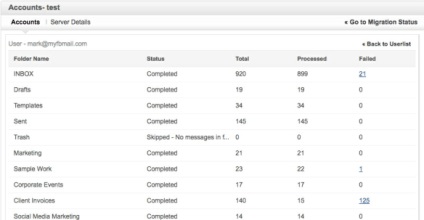
4. Motivele comune includ:
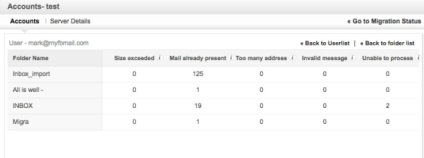
5. Pe lângă statisticile de migrare, administratorul și utilizatorii vor primi informații despre migrare după finalizare.
În cazul unor defecțiuni, cum ar fi eroarea internă, administratorul poate transfera numai foldere selective în loc de întreaga migrare. Ștergerea duplicatelor după verificarea e-mailurilor duplicate optimizează timpul de executare a migrării.
Întrerupeți migrarea
Puteți relua migrarea dacă sunteți sigur că contul are suficient spațiu.